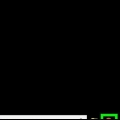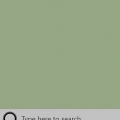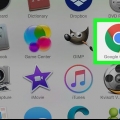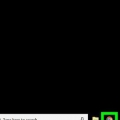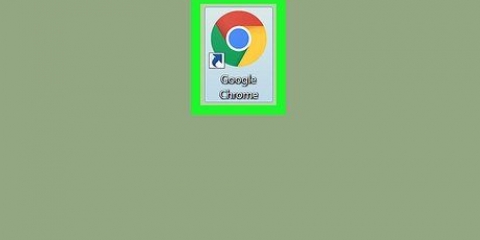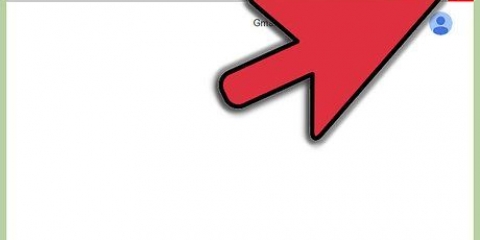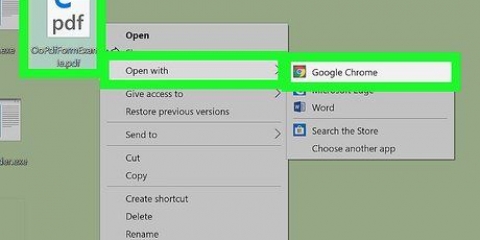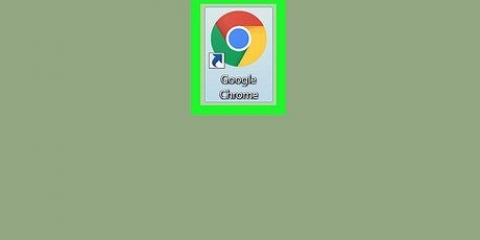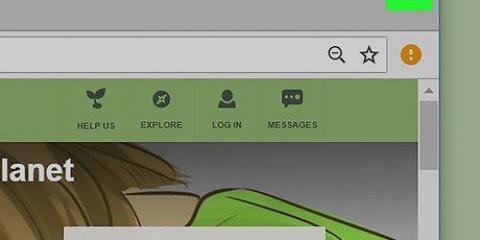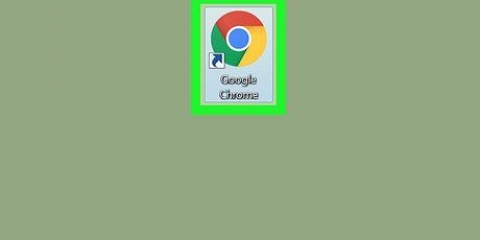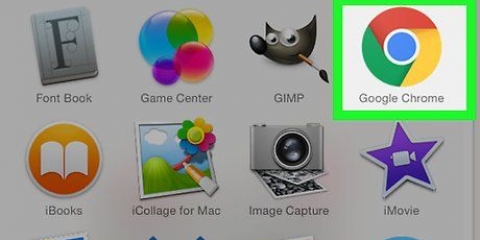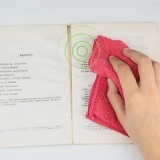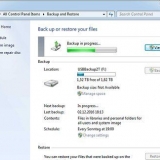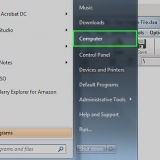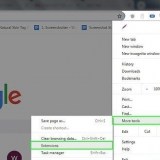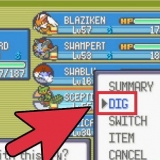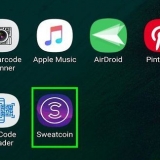finestre - Windows 7 o versioni successive. Mac - Mac OS X 10.9 o superiore.

































































Ripristina google chrome
Contenuto
- Passi
- Parte 1 di 9: Utilizzo di soluzioni semplici
- Parte 2 di 9: Aggiornamento di Chrome
- Parte 3 di 9: Chiusura delle schede bloccate
- Parte 4 di 9: Disabilitazione delle estensioni
- Parte 5 di 9: Cancellazione dei cookie e della cronologia di navigazione
- Parte 6 di 9: ripristino di Chrome
- Parte 7 di 9: disinstalla e reinstalla Chrome in Windows
- Parte 8 di 9: disinstallazione e reinstallazione di Chrome su un Mac
- Parte 9 di 9: disinstallazione e reinstallazione di Chrome su un iPhone
- Consigli
- Avvertenze
Questo tutorial ti mostrerà come correggere gli errori comuni in Google Chrome per desktop, nonché disinstallare e reinstallare Chrome sia sul desktop che sull`iPhone. Gli errori più comuni in Google Chrome sono causati dall`utilizzo di una versione non supportata di Chrome o dalla presenza di troppi programmi e dati in Chrome.
Passi
Parte 1 di 9: Utilizzo di soluzioni semplici

1. Riavvia il tuo computer. Il riavvio del computer renderà Chrome più veloce e meno soggetto a arresti anomali, soprattutto se non hai spento il computer per diversi giorni.

2. Controlla la tua connessione Internet. Se il tuo router non funziona correttamente o il tuo computer non è collegato correttamente alla rete, noterai che le pagine si caricano lentamente e vedrai spesso pagine con messaggi di errore. In genere puoi risolvere i problemi con il tuo Wi-Fi avvicinandoti al router e chiudendo le app in esecuzione in background e che utilizzano molta larghezza di banda (come Netflix).

3. Assicurati che il tuo computer supporti Google Chrome. Per utilizzare Google Chrome, il tuo computer deve avere le seguenti specifiche:

4. Controlla il tuo computer per malware. Se vedi pagine strane con Chrome o se la tua home page è stata modificata di recente senza fare nulla da solo, potresti avere un virus sul tuo computer. Eseguendo un controllo antivirus dovresti essere in grado di rimuovere il virus.
Parte 2 di 9: Aggiornamento di Chrome

1. Apri Google Chrome. Se non riesci ad aprire Google Chrome, dovrai rimuovere il browser dal tuo computer o .

2. clicca su⋮. Questo pulsante si trova nell`angolo in alto a destra della finestra di Chrome. Apparirà ora un menu a tendina.

3. clicca suAiuto. Questa è una delle opzioni inferiori nel menu a discesa. Accanto al menu a discesa verrà ora visualizzato un menu a comparsa.

4. clicca suInformazioni su Google Chrome. Questa opzione può essere trovata nel menu a comparsa. In questo modo verrai reindirizzato alla pagina di aggiornamento di Chrome. Se è disponibile una nuova versione di Google Chrome, verrà installata automaticamente.
Dopo l`aggiornamento, ti verrà chiesto di riavviare Chrome facendo clic Riavvia Chrome.
Parte 3 di 9: Chiusura delle schede bloccate

1. clicca su⋮. Questo pulsante si trova nell`angolo in alto a destra della finestra. Apparirà ora un menu a tendina.

2. ScegliereAltri strumenti. Troverai questa opzione nella parte inferiore del menu a discesa. Facendo clic su di esso verrà visualizzata una finestra a comparsa accanto al menu a discesa.

3. clicca sugestione dei compiti. Questa opzione può essere trovata nel menu a comparsa. La finestra Task Manager si aprirà ora.

4. Scegli quali schede chiudere. Fare clic su una scheda per selezionarla o tenerla in attesa Ctrl (Finestre) o ⌘ Comando (Mac) facendo clic sui nomi delle diverse schede per selezionarle singolarmente.

5. clicca suFine del processo. È un pulsante blu nell`angolo in basso a destra della finestra. In questo modo si chiuderanno immediatamente le schede in questione.
Parte 4 di 9: Disabilitazione delle estensioni

1. clicca su⋮. Questo pulsante si trova nell`angolo in alto a destra della finestra. Apparirà ora un menu a tendina.

2. ScegliereAltri strumenti. Troverai questa opzione nella parte inferiore del menu a discesa.

3. clicca suEstensioni. Questa opzione può essere trovata nel menu a comparsa Altri strumenti. Cliccandolo si aprirà una nuova scheda con un elenco di tutte le estensioni che hai installato.

4. Trova un`estensione da disabilitare. I problemi di Chrome che si verificano all`improvviso sono in genere causati da estensioni che hai installato di recente. Quindi cerca un`estensione che hai installato negli ultimi giorni.
Chrome può anche diventare instabile se installi troppe estensioni contemporaneamente, quindi considera la possibilità di disabilitare anche quelle che non sono importanti.

5. Trascina il cursore blu accanto all`estensione a sinistra. L`estensione non potrà più funzionare. Dovrai ripetere la procedura per ogni estensione che desideri disabilitare.
Puoi anche rimuovere l`estensione facendo clic sull`icona del cestino e quindi rimuovere cliccando quando richiesto.
Parte 5 di 9: Cancellazione dei cookie e della cronologia di navigazione

1. clicca su⋮. Questo pulsante si trova nell`angolo in alto a destra della finestra di Chrome. Apparirà ora un menu a tendina.

2. clicca suImpostazioni. Troverai questa opzione nella parte inferiore del menu a discesa. Si aprirà la pagina Impostazioni.

3. Scorri verso il basso e fai clicAvanzate. Puoi trovare questa opzione in fondo alla pagina. quando sei acceso Avanzate fare clic, più opzioni appariranno sotto.

4. clicca suCancella dati di navigazione. Questa opzione si trova in fondo alla sezione "Privacy e sicurezza".

5. Assicurati che ogni casella nella finestra sia selezionata. In questa finestra, fai clic su tutte le caselle deselezionate per assicurarti che tutte le opzioni siano selezionate.

6. Fare clic sulla casella "Periodo". Questo è nella parte superiore della finestra.

7. clicca suSempre. Questa opzione rimuove tutti i dati, non solo i dati della settimana, del giorno, ecc.

8. clicca suElimina dati. Questo è un pulsante blu nella parte inferiore della finestra. Facendo clic su di esso eliminerai la cronologia del browser, i cookie, le password e altri dati.
Parte 6 di 9: ripristino di Chrome

1. clicca su⋮. Questo pulsante si trova nell`angolo in alto a destra della finestra. Apparirà ora un menu a tendina.

2. clicca suImpostazioni. Troverai questa opzione nella parte inferiore del menu a discesa.

3. Scorri verso il basso e fai clicAvanzate. Puoi trovare questa opzione in fondo alla pagina. Quando fai clic su di esso, più opzioni appariranno sotto di esso.

4. Scorri verso il basso e fai clicRipristina le impostazioni. Questa opzione è in fondo alla pagina.

5. clicca suRipristina le impostazioni quando viene richiesto. In questo modo, Chrome ripristinerà le impostazioni predefinite originali come erano al momento dell`installazione. I dati, i segnalibri, le estensioni e le impostazioni salvati verranno tutti eliminati o ripristinati ai valori predefiniti.
Se questo non risolve Google Chrome sul tuo computer, dovrai disinstallare e reinstallare Chrome completamente.
Parte 7 di 9: disinstalla e reinstalla Chrome in Windows

1. Apri Inizio
. Fare clic sul logo di Windows nell`angolo inferiore sinistro dello schermo.
2. Apri Impostazioni
. Fare clic sull`icona a forma di ingranaggio nell`angolo inferiore sinistro del menu Start.
3. clicca suapp. Questa opzione può essere trovata nella pagina Impostazioni.

4. clicca suApp e funzionalità. Questa è una scheda sul lato sinistro della pagina.

5. Scorri verso il basso e fai clicCromo. Puoi trovare Google Chrome nella sezione con le app che iniziano con la lettera "G". Facendo clic su di esso si aprirà un menu sotto l`icona di Chrome.

6. clicca surimuovere. Questa opzione può essere trovata in Google Chrome.

7. clicca surimuovere quando viene richiesto. In questo modo rimuoverai Google Chrome dal tuo computer.

8. Vai alPagina di download di Google Chrome. Dovrai farlo con un altro browser, come Microsoft Edge o Firefox.

9. clicca suSCARICA IL CROMO. Questo è un pulsante blu al centro della pagina.

10. clicca suACCETTA E INSTALLA. Questo pulsante si trova nella parte inferiore della finestra a comparsa. Chrome è ora in fase di download.

11. Fare doppio clic sul file di installazione per Chrome. Lo troverai nella cartella dei download predefinita del tuo browser (come il file Download o la cartella desktop).

12. clicca susì quando viene richiesto. In questo modo verrà installato Chrome.

13. Attendi l`installazione di Chrome. Ci vorrà circa un minuto o giù di lì. Quando Chrome è installato, si aprirà una nuova finestra di Chrome.
Parte 8 di 9: disinstallazione e reinstallazione di Chrome su un Mac

1. Apri Finder. Fai clic sull`icona blu a forma di viso nel Dock del tuo Mac.

2. clicca suandare. Questa voce di menu si trova nella parte superiore dello schermo. Apparirà ora un menu a tendina.

3. clicca suApplicazioni. Questo si trova nella parte inferiore del menu a discesa sottostante andare.

4. Trova Chrome e seleziona il programma. In questa cartella puoi trovare l`icona di Google Chrome. Quando trovi l`icona, fai clic su di essa per selezionarla.

5. clicca suProcessare. Questa voce di menu si trova nell`angolo in alto a sinistra dello schermo. Cliccandoci sopra si aprirà un menu a tendina.

6. clicca surimuovere. Questa opzione si trova nel mezzo del menu a discesa.

7. Fare clic sull`icona del cestino e tenere premuto il pulsante del mouse. Puoi trovare questa icona nel Dock del tuo Mac. Facendo clic sull`icona e tenendo premuto il pulsante del mouse verrà visualizzato un menu a comparsa.

8. clicca suSvuota la spazzatura. Questa opzione può essere trovata nel menu a comparsa.

9. clicca suSvuota la spazzatura quando viene richiesto. Tutti i contenuti del Cestino vengono ora eliminati definitivamente, incluso Google Chrome.

10. Vai alPagina di download di Google Chrome. Dovrai farlo con un altro browser come Safari o Firefox.

11. clicca suSCARICA IL CROMO. Questo è un pulsante blu al centro della pagina.

12. clicca suACCETTA E INSTALLA. Questo pulsante si trova nella parte inferiore della finestra a comparsa. Chrome è ora in fase di download.

13. Fare doppio clic sul file DMG di Chrome. Questo file si trova nella cartella dei download predefinita sul tuo Mac (ad esempio, la cartella Download).

14. Fai clic e trascina l`icona da Chrome sull`icona della cartella "Applicazioni". Chrome sarà ora installato sul tuo Mac.
Se richiesto, inserisci la password del tuo Mac prima di continuare.
Parte 9 di 9: disinstallazione e reinstallazione di Chrome su un iPhone

1. Tocca e tieni premuta l`app Chrome. Questa è la sfera rossa, verde, gialla e blu su sfondo bianco. Dovresti vedere che l`app inizia a tremare.

2. ToccaX. Questo può essere trovato nell`angolo in alto a sinistra dell`icona dell`app.

3. Toccarimuovere quando viene richiesto. Google Chrome verrà ora rimosso dal tuo iPhone.

4. Vai all`App Store con il tuo iPhone
. Questa è un`app blu con una lettera bianca "A" su di essa.
5. ToccaCercare. Questa scheda si trova nell`angolo inferiore destro dello schermo.

6. Tocca la barra di ricerca. Questa è la barra grigia nella parte superiore dello schermo che dice "App Store".

7. Rubinetto Google Chrome.

8. ToccaCercare. È il pulsante blu nell`angolo in basso a destra dello schermo. Sto cercando l`app Chrome ora.

9. ToccaSCARICA. Questo pulsante si trova a destra dell`icona dell`app Chrome.

10. Inserisci la tua password quando richiesto. Puoi anche scansionare la tua impronta digitale se il tuo iPhone ha un sensore Touch ID.

11. Attendi che Chrome termini il download. Al termine del processo sarai in grado di aprire e utilizzare Chrome come fai normalmente.
Consigli
La maggior parte dei problemi che riscontri con Chrome sono causati dal mancato aggiornamento del browser o da troppi dati (come estensioni, cookie, ecc.). Fortunatamente, puoi risolvere facilmente questi problemi.
Avvertenze
- Non dovresti mai aver bisogno di contattare l`assistenza di Google o fornire le informazioni del tuo account per recuperare Google Chrome.
Articoli sull'argomento "Ripristina google chrome"
Condividi sui social network:
Popolare